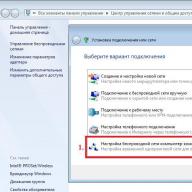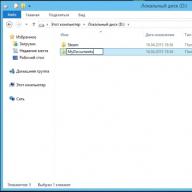Dacă ați dat peste acest ghid, atunci cel mai probabil aveți o problemă cu pornirea GTA V.
Pentru început, voi spune că această problemă apare în principal doar pentru publicul rus de jucători, deoarece acest lucru se întâmplă din cauza utilizării caracterelor speciale (alfabet rus) în directorul de documente de pe computer.
În acest ghid, vă voi arăta pas cu pas cum să rezolvați această problemă în cel mai rapid și mai ușor mod, ceea ce vă va lua doar câteva minute în comparație cu alte metode. În momentul de față ai următoarea fereastră de încărcare, dacă o ai încărcat mai mult de 7-10 minute, atunci ai această problemă și ai găsit ghidul potrivit pentru a o rezolva:
Pasul 1
Mai întâi trebuie să creați un folder în limba engleză pe unitatea C (D, E etc.)
Pentru a face acest lucru, accesați folderul cu hard disk și creați un folder cu un nume care conține doar litere englezești.

Pasul 2
Dacă nu puteți găsi acest folder, atunci iată calea lui: C:\Users
Apoi, trebuie să accesați folderul cu utilizatorul.

Pasul 3

După aceea, nu închidem încă această fereastră, încă avem nevoie de ea.
Pasul 4
După aceea, accesați acest folder gol și copiați adresa, așa cum se arată în imagine:

Pasul 5
 Apoi faceți clic pe butonul „Aplicați” și așteptați până când copiarea este finalizată.
Apoi faceți clic pe butonul „Aplicați” și așteptați până când copiarea este finalizată.
Să începem jocul!
Problema rezolvata.
Deci, toate acestea au fost necesare pentru a muta folderul „Documentele mele” într-un alt director care nu are caractere speciale în bara de adrese.
Optimizare GTA5
Pentru ca jocul să folosească la maximum resursele mașinii tale, trebuie să rulezi un minim de programe, minimul meu este Steam și Skype. Nimic in plus. Vă reamintesc că browserele consumă multă memorie RAM, în special Google Chrome. De îndată ce jocul începe, în managerul de activități setați procesul gta5.exe la prioritate ridicată și toate procesele legate de clubul social și GTAVLauncher.exe la prioritate scăzută. Prioritățile trebuie aplicate la fiecare început.
utilizatorii Nvidia
Pentru un utilizator NVIDIA, vă sugerez să faceți următoarele:
- Deschideți profilul dvs. GTA 5 în panoul Nvidia și forțați vertical
- Activați tripla tamponare în același loc
- Dezactivează sincronizarea verticală în setările jocului
De asemenea, puteți să anulați versiunea driverului și să încercați să efectuați aceste acțiuni:
- Închideți wmpnetwork în managerul de activități
- Opriți serviciul „NvStreamSvc”.
- În panoul de pornire, scrieți „prompt de comandă”
- Rulat ca administrator
- În el, introduceți: sc stop „NvStreamSvc”
- Următorul tip: sc config "NvStreamSvc" start=disabled
- Apăsați pe ieșire și gata!
Daca ai un HDD
Mulți utilizatori au experimentat performanțe slabe din cauza faptului că au folosit HDD-ul ca loc pentru stocarea jocului. SSD-urile nu au această problemă. Vă ofer o metodă care m-a ajutat personal. Facem defragmentarea folosind Auslogics Disk Defrag. Permiteți-mi să vă explic de ce să faceți defragmentarea, în primul rând, contribuie la procesarea mai rapidă a informațiilor de pe disc, dacă aveți un indicator luminos al hard diskului, încercați să începeți să conduceți rapid în joc și să vedeți ce se întâmplă cu indicatorul. De asemenea, vreau să spun că defragmenterul Windows implicit nu face față sarcinii sale, motiv pentru care vă sfătuiesc să utilizați Auslogics Disk Defrag.
Apoi descărcam Sysinternals Contig de pe site-ul oficial al Microsoft Windows, îl instalăm, transferăm programul exe în folderul rădăcină cu jocul, facem o comandă rapidă la programul exe, deschidem proprietățile comenzii rapide și scriem -s după ghilimele din linia obiectului cu un spațiu, așa cum se arată în captură de ecran. Lansăm comanda rapidă, așteptați până când procesul este finalizat, puteți juca.
De asemenea, descărcați Cache Boost Server Edition, programul este ușor de utilizat și vă permite să eliminați scurgerile de memorie RAM.
Rezolvarea problemei cu rularea GTA V pe laptopuri
Mergeți în folderul documentelor mele, căutați folderul „Rockstar Games”. Există deja „GTA V” în el. Un document în format „XML” numit „setări”, faceți clic dreapta pe el și faceți clic pe modificare, schimbați linia
Lansarea GTA 5 pe PC nu a fost lipsită de probleme. Acum, în stimulent, partea a 5-a a recenziilor este negativă.
Permiteți-mi să vă reamintesc că, dacă nu ați găsit o soluție la problema dvs., utilizați serviciul de asistență GTA 5 legătură.
Luați în considerare problemele în care jocul GTA 5 nu funcționează, întârzie sau nu pornește.
Aceste soluții sunt potrivite în principal pentru JOC LICENȚĂ.
Daca ai PIRAT- caută o soluție la erorile de unde ai descărcat !!!
Dacă nu se găsește o soluție
Dacă nu ați găsit o soluție la problema cu lansarea GTA 5 sau dacă codul a fost deja folosit, CONTACTAȚI ASISTENȚA ROCKSTAR! — Legătură .
Numai pentru proprietarii unei copii licențiate, pentru pirați, încă o dată - căutați o soluție de unde ați descărcat jocul.
Actualizați-vă driverele
În primul rând, actualizați driverele pentru GTA 5. Nvidia și AMD au lansat noi drivere special pentru GTA 5 înainte de lansarea jocului, pentru a descărca, faceți clic pe linkurile de mai jos:
- Nvidia GeForce Game Ready 350.12 pentru GTA 5
- AMD Catalyst 15.4 Beta pentru GTA 5
Încărcare infinită sau Launcher se blochează
Practic, problema apare la utilizatorii de Windows 8.
- Pe unitatea de sistem "C: \" creați un folder " Documentele mele„(calea către ea va fi următoarea - C:\Documentele mele)
- Deschideți proprietățile folderului Documentele mele" (una dintre opțiunile de adresă este C: \ (nume utilizator) \ Administrator \ Documentele mele), selectați fila „Locație” din proprietăți
- Înlocuim locația folderului „Documentele mele” cu o nouă adresă - C:\Documentele mele
Unii au scris că descărcarea s-a încheiat după 1,5 ore. Dacă sfaturile nu au ajutat, așteptați patch-ul sau instalați Windows 7.
Problemă cu chirilic
Eroare - " Serviciul de actualizare Rockstar nu este disponibil (cod 1)". Sau GTA 5 nu va porni sau nu se va încărca.
Lansatorul nu se lansează pentru utilizatori cu conturi Windows care conțin chirilic, precum și alte caractere nevalide (-,+,@,” etc.).
- Deschideți „Start” - „Run”
- Introduceți în câmp - lusrmgr.msc
- Accesați „Utilizatori”
- Facem clic dreapta pe profil și selectăm „Redenumire”, apoi facem clic pe „Proprietăți” și, de asemenea, schimbăm numele.
Dacă redenumirea contului nu a ajutat, verificați dacă calea către joc conține caractere chirilice.
Mai multe despre redenumirea pentru diferite versiuni ale sistemului de operare Windows:
- Windows 8: http://windows.microsoft.com/en-us/windows/create-user-account#create-user-account=windows-8
- Windows 7: http://windows.microsoft.com/en-us/windows/create-user-account#create-user-account=windows-7
- Windows Vista: http://windows.microsoft.com/en-us/windows/create-user-account#create-user-account=windows-vista
Eroare „GTA5.exe nu mai funcționează” (GTA5.exe nu mai funcționează)
Eroarea apare din cauza defecțiunilor din fișierele DLL ale jocului.
- Deschiderea unui folder aplicații cu aburi si caut un dosar jurnalul de erori. Deschide-l cu notepad.
- Fișierul jurnal va enumera DLL-ul problematic, de exemplu, „Aplicația a cauzat modul de încălcare a accesului în ZZZZZ.dll«
- Ne amintim numele fișierului DLL specificat în jurnalul de erori.
- Trebuie să descărcați programul Dll File Fixer.
- După descărcare, deschideți programul și accesați fila " Instalați fișiere Dll«
- Introduceți numele fișierului DLL din jurnalul error.log și faceți clic instalare
- Programul în sine va instala fișierul nostru DLL la locul potrivit. Încercăm să începem jocul (și este mai bine cu repornirea computerului).
Această soluție va ajuta la problema cu " Eroare: lipsește Msvcp120.dll sau alt fișier DLL«.
O altă soluție la eroarea „GTA5.exe nu mai funcționează”
Această opțiune nu este pentru toată lumea!
- Faceți clic pe " start» — « Alerga" și introduceți comanda msconfig și apăsați „ Opțiuni suplimentare…«
- Bifați caseta de lângă „Număr de procesoare” și selectați 12
- Salvați și reporniți computerul
Probleme cu Rockstar Social Club
Poate exista una dintre următoarele erori:
- Social Club nu s-a inițializat. Eroare de inițializare a clubului social.
- Social Club nu s-a încărcat din cauza unei instalări incomplete. Vă rugăm să părăsiți jocul și să reinstalați cea mai recentă versiune a Clubului Social. Social Club nu s-a încărcat din cauza instalării incomplete. Ieșiți din joc și reinstalați cea mai recentă versiune de Social Club.
- Este necesară o versiune mai nouă de Social Club. Este posibil ca actualizatorul să fi eșuat. Vă rugăm să părăsiți jocul și să instalați cea mai recentă versiune a Clubului Social. Necesită o nouă versiune de Social Club. Este posibil ca actualizarea să nu fi avut loc. Ieșiți din joc și instalați cea mai recentă versiune de Social Club
Trebuie să reinstalați Social Club. În acest caz, jocul trebuie să fie descărcat, accesați managerul de activități și închideți GTA5.exe, PlayGTAV.exe și GTAVLauncher.exe.
Trebuie să instalați în folderul implicit (Program Files\Rockstar Games\Social Club).
S-a pierdut conexiunea la serverul de descărcare
Această problemă este rezolvată în felul următor:
- Accesați directorul cu jocul GTA 5 descărcat
- Căutați fișierul x64 ( * ).rpf.par (în loc de * poate fi orice literă latină)
- Faceți o copie de rezervă a fișierului și ștergeți fișierul găsit
- Reporniți lansatorul GTA 5 și începeți procesul de descărcare
Imposibil de detectat Windows Media Player
O eroare " Instalați Windows Media Player și încercați din nou»
Trebuie să instalați Windows Media Player:
- Deschiderea panoului de control
- Selectați meniul „Programe”.
- Următorul „Activați sau dezactivați funcțiile Windows”
- În fereastra care apare, căutați elementul „Componente pentru lucrul cu multimedia” - „Windows Media Player”. Selectăm articolul și instalăm.
Mulți jucători au fost uimiți de vestea de la Microsoft că un nou sistem de operare numit Windows 10 va fi lansat în 2015. A apărut imediat întrebarea dacă jocurile care erau pe sistemele de operare anterioare vor rula pe acesta. Și cine a instalat acest sistem de operare pe computerul lor și a avut o problemă cu jocul GTA 5. Aici vom discuta cu tine ce să faci dacă GTA 5 nu pornește pe Windows 10 și alte versiuni de Windows.
Există mai multe opțiuni pentru ceea ce cauzează această eroare și soluția lor:
Eroarea constă în fișierele care sunt instalate împreună cu jocul și au extensia DLL.
Aici va trebui să găsiți un folder numit SteamApps, acesta se află pe unitatea unde este instalat jocul și calea acestuia (unitatea dvs.) este \Steam\SteamApps. În el căutăm un fișier numit error.log, facem bani pe el cu butonul din dreapta al mouse-ului și „Deschide ca...” selectează notepad. Iată primul motiv pentru care jocul nu pornește, căutăm linia „Application coused... NAME.dll.
Tocmai din cauza acestui fișier apar probleme, dar nu se știe cum va fi numit acest fișier, deoarece fiecare este diferit. Pentru a remedia această eroare, aveți nevoie de un program care funcționează doar cu DLL-uri - DllFilesFixer. Găsirea online nu este dificilă. Cum îl descărcați și, desigur, îl instalați, îl rulați și căutați „ Instalați fișierul”, După aceea, în bara de stare, căutați același fișier numit error.log, selectați-l și apăsați start. Pe măsură ce programul prelucrează datele și adaugă fișierul dll corectat pe GTA 5, va trebui să reporniți sistemul de operare și să începeți jocul.
A doua opțiune din cauza căreia poate apărea această eroare este că problema se află în SocialClub. Aici nu trebuie să cauți nimic pe Internet și totul se rezolvă foarte repede. Este posibil să nu aveți deloc SocialClub. Pentru a rezolva acest lucru, mergeți la Steam acolo în coloana din stânga unde aveți jocuri instalate pe Steam, găsiți GTA5, faceți clic dreapta, selectați „Proprietate”.
Va apărea o fereastră în care selectați fila „Fișiere locale”, apoi faceți clic pe butonul „Răsfoiți fișiere locale...”, se va deschide exploratorul cu folderul GTA, selectați folderul „InstallerS” și faceți clic pe fișierul SocialClub Acolo. Treceți prin procesul normal de instalare și tot jocul dvs. nu va mai arunca această eroare.
Dacă aceste opțiuni nu v-au ajutat, atunci în acest caz va trebui să petreceți mai mult timp pentru a rezolva această problemă.
Facem clic pe meniul Start, acolo căutăm programul (încorporat) „Căutare fișiere și programe”, după ce începem în această linie scriem cu litere latine msconfig. În fața noastră apare o fereastră cu file, avem nevoie de o filă numită „Descărcare”, acolo deschidem Opțiuni avansate și bifam caseta de lângă text -> Număr de procesoare, după aceea va fi posibil să selectăm numărul, alegem numărul maxim. Salvați și asigurați-vă că reporniți sistemul de operare.
Uneori va trebui să instalați pachete suplimentare de bibliotecă de la Microsoft numite SDK. Puteți fie să accesați site-ul oficial și să descărcați acolo, fie pe orice oglindă care se află pe Internet, dar vă rugăm să rețineți că ar trebui să descărcați doar cea mai recentă actualizare.
Se întâmplă să ai un laptop pe care sunt instalate două plăci video, una va trebui să fie oprită pe toată durata jocului. Pentru a face acest lucru, aveți nevoie de: mergeți la managerul de dispozitive, pentru aceasta, faceți clic dreapta pe „Computerul meu” acolo și îl veți găsi. După aceea, selectați fila „Adaptoare video”, doar plăcile noastre video vor ieși în ea, selectați-o pe cea pe care doriți să o dezactivați, iar deasupra este pictograma „Dezactivați acest dispozitiv”
De asemenea, verificați dacă sunteți administrator, apoi uitați-vă la toate porturile usb gratuite pe care le aveți - mă refer nu la un mouse conectat cu o tastatură, ci unități flash, joystick-uri de joc.
Încercați să vă actualizați driverul video, dacă nu știți cum, atunci trebuie să faceți câțiva pași: accesați site-ul web al producătorului, vor exista o scurtă instrucțiune despre cum să faceți acest lucru.
Dezactivați toate aplicațiile de fundal și închideți toate programele. De asemenea, nu strica să încercați să dezactivați antivirusul în timp ce jucați jocul.
Eroare „Lansatorul GTA5 nu mai funcționează cu evenimentul BEH64”
Pentru a face acest lucru, trebuie să intrați în registrul Windows. Acolo intrăm în căutare și găsim acest parametru - Applnit DLL și ștergem tot ce se află în acest registru, dar nu uitați să faceți o copie de rezervă a fișierelor pe care le veți șterge. Applnit în sine nu poate fi șters în niciun caz.
Rezolvarea problemei cu eroarea „err no launcher” din GTA 5
 Această eroare este foarte frecventă în rândul utilizatorilor, există mai multe moduri de a o remedia:
Această eroare este foarte frecventă în rândul utilizatorilor, există mai multe moduri de a o remedia:
- Trebuie să găsiți folderul rădăcină cu jocul, unde se află, puteți afla făcând clic dreapta pe comandă rapidă și selectând „Locația fișierului”. În continuare, găsim folderul „Actualizare”, îl copiam pe desktop, ștergem GTA 5 și îl instalăm din nou. Din nou, găsim unde se află folderul rădăcină și returnăm folderul „Actualizare” de pe desktop. După lansare, jocul va descărca fișierele lipsă pentru acesta și apoi va rula pe Windows;
- Dacă ați descărcat jocul de pe site-ul oficial Rockstar, atunci acesta a fost descărcat în bucăți de 5 gigaocteți, rezultă că ar putea exista o pauză în Internet, atunci fișierele ar putea fi deteriorate. Pentru a preveni acest lucru, descărcați jocul folosind programul Torrent;
- Eroarea se poate datora fișierelor lipsă sau deteriorate ale unor biblioteci precum: Net.Framework, Microsoft Visual C ++, apoi ștergeți-le, descărcați din nou cele mai recente versiuni și instalați. Tot nu strica sa reinstalezi DirectX;
- Există litere rusești în drum spre joc, schimbă folderul și, dacă ai un cont în chirilic, atunci fie redenumiți, fie creați unul nou fără litere rusești;
- Verificați dacă există un fișier numit 3Dmgame.dll în folderul cu jocul, dacă nu, atunci dezactivați firewall-ul și antivirusul, apoi descărcați acest fișier și plasați-l în locul său nativ în folderul rădăcină al jocului.
Probleme cu lansarea GTA 5 piratată de către Mechanics
Într-un pirat, problema este aproape întotdeauna aceeași, nu poți fi autorizat de SocialClub. Acum vom discuta despre cum puteți ocoli autorizarea și să jucați GTA 5.
Pentru a începe, nu trebuie să instalați, prima acțiune este să mergeți la meniul „Start”, apoi la „Panou de control” și la „Conturi de utilizator”, există „administrați alt cont”. Creați un cont nou numai pe aspectul în limba engleză și asigurați-vă că alegeți cu drepturi de administrator. Intrăm în cont și acolo instalăm deja jocul. Apoi din același cont lansați jocul și TOTUL va funcționa.
Pentru a evita problemele și erorile în viitor, iată o mică listă de sfaturi despre instalarea jocului în sine.
- Dacă utilizați versiunea Steam, asigurați-vă că o rulați numai ca administrator. Pentru a face acest lucru, faceți clic dreapta pe scurtătură și veți vedea acolo;
- Dacă aveți o versiune piratată (Repack), atunci lansatorul trebuie rulat și ca administrator;
- Dacă jocul încă nu pornește, atunci de îndată ce apare logo-ul Rockstar, oprim imediat jocul și apelăm managerul de activități, facem clic pe fila „Procese” din el și căutăm un proces numit jocul nostru (de obicei gta_5) . Faceți clic dreapta și selectați „High” în fila Prioritate.
Dacă sfatul nostru nu a ajutat, atunci urmăriți tutorialul video despre cum să lansați GTA 5 pe un computer.
In contact cu
După pornirea jocului, apare o eroare Grand Theft Auto V nu mai funcționează
Soluţie.
Există deja o serie de soluții la această problemă. Pentru a lansa jocul, încercați una dintre următoarele:
1. Unul dintre motive poate fi absența unuia dintre fișierele dll, precum și funcționarea lor incorectă. Deschideți directorul SteamApps și rulați error.log folosind orice editor de text. Apoi, găsiți codul de eroare:
Aplicația a provocat încălcarea accesului la modulul în NAME.dll.
În loc de NAME, va fi numele dll-ului care cauzează problema. Apoi, trebuie să descărcați Dll-Files-Fixer și să îl rulați făcând clic pe butonul „Instalare fișiere Dll”. În rând, trebuie să scrieți numele dll-ului în error.log. Apoi faceți clic pe Instalare și reporniți computerul. Jocul este gata de lansare!
2. Dacă jocul nu mai funcționează din cauza, este suficient să apelați din nou procesul de instalare a aplicației. Video cu reinstalarea Social Club:
3. Puteți încerca să modificați setările de registry „Boot”. Deschideți Start și în linia „Căutați programe și fișiere” tastați: msconfig și apăsați Enter. Apoi, faceți clic pe fila „Descărcare” și pe „Opțiuni avansate”. Bifați „Număr de procesoare” și selectați numărul maxim. Salvați modificările și reporniți computerul.
4. Încercați să dezactivați opțiunea „Load Startup Items” din msconfig. Video pas cu pas cum se face:
5. Instalarea bibliotecilor SDK de la Microsoft a ajutat unii jucători. Descărcați de pe site-ul oficial și rulați instalarea. Aplicația în sine va găsi calea potrivită.
6. Pe laptopurile cu două plăci video, dezactivarea uneia și repornirea jocului va ajuta. Mai mult:
Ați găsit o greșeală de scriere? Selectați textul și apăsați Ctrl + Enter
Am încercat să rezumăm toate mesajele de eroare cunoscute și soluțiile acestora. Dar înainte de a găsi o soluție pentru dvs. în această listă, vă rugăm să citiți cu atenție și să verificați următoarele:
- PC-ul dvs. îndeplinește cerințele minime de sistem pentru GTA 5;
- Sunt driverele plăcii video actualizate (în special, AMD și NVidia au lansat drivere special pentru lansarea GTA 5 care optimizează funcționarea adaptorului grafic pentru joc);
- Verificați dacă sunt instalate cele mai recente versiuni de DirectX, Visual C++, .NET Framework. Asigurați-vă că este instalat Windows Media Player.
Dacă ați urmat aceste trei proceduri simple și sistemul dvs. îndeplinește pe deplin cerințele minime de sistem, aveți cele mai recente drivere pentru placa video și cele mai recente actualizări ale bibliotecilor necesare, dar erorile încă vă împiedică să vă bucurați de joc - consultați Lista problemelor și soluțiile lor de mai jos
Să aruncăm o privire mai atentă în acest ghid!
Soluția #1
De fapt, lucrurile pot fi mai ușor decât crezi. Și problema nu este atât de greu de rezolvat!
Asadar, haideti sa începem!
- Verificați caracterele chirilice în numele de utilizator Windows;
- Dacă numele de utilizator este scris în rusă, creați un nou utilizator Windows sau redenumiți unul existent folosind alfabetul latin;
- Apoi porniți din nou jocul prin intermediul lansatorului.
Contul tău este scris în chirilic și nu vrei (sau nu poți) să-l schimbi cu altul, există o soluție:
Ca urmare, ar trebui să obțineți ceva de genul acesta: runas /user:Andrei /savecred G:\GTAV\PlayGTAV.exe după care ar trebui să apară o fereastră neagră în care trebuie să introduceți parola pentru contul pe care l-ați creat, dacă nu există parolă. , faceți clic pe Enter. Parola este introdusă „orb”, adică. nici măcar asteriscurile nu sunt afișate.
Unii jucători au întâmpinat o problemă la lansarea GTA 5 pe PC, care nu are legătură cu numele contului de utilizator Windows chirilic. În special, Steam afișează o fereastră pe care scrie „Se instalează” pentru câteva secunde, apoi fereastra se închide. După aceea, jocul nu se va încărca. Din fericire, a fost găsită o posibilă remediere pentru această problemă.
Dacă faci totul corect, atunci GTA 5 ar trebui să se încarce. În plus, această eroare poate apărea și în cazul unor probleme de conectare în propriul program Rockstar Social Club.
Soluția #2
O alta solutie la problema. Pentru cei care au o problemă cu GTA V
________________________________________________________________________________După instalarea GTA V pe PC, apare o fereastră de încărcare infinită și nu se întâmplă nimic.
- Disc: S. Creați un folder în avans, de exemplu „Documentele mele”, obțineți Disk: C\Documentele mele
- Găsiți folderul meu de documente pe unitatea C
- Faceți clic dreapta pe documentele mele, selectați proprietăți, selectați fila „Locație”
- Vedem locația documentelor dvs., ștergem totul și scriem acolo folderul pe care l-ați creat pe Disk: C, se dovedește așa „C: \ Documentele mele”
- Apăsăm aplica, suntem de acord cu ceea ce va oferi computerul.
- Încerc să rulezi GTA V!
- Cel mai important, suntem fericiți, totul a funcționat!
_______________________________________________________________________________
P.S. Am citit pe forumuri că, dacă există o descărcare nesfârșită, atunci trebuie doar să așteptați, într-o oră și jumătate. (în funcție de caz).
P.S.S. Dacă acest lucru nu vă ajută, demolați win8 și instalați win7. Sau așteptați ca dezvoltatorii să-și repare greșelile! am facut tot ce am putut..
Soluția #3
O altă problemă comună despre care s-a vorbit activ este Rockstar Social Club. Sistemul poate genera diverse erori cauzate de o singură problemă, inclusiv:
Social Club nu s-a inițializat - Social Club Initialization Error
- Social Club nu s-a încărcat din cauza unei instalări incomplete. Vă rugăm să părăsiți jocul și să reinstalați cea mai recentă versiune a Social Club – Social Club nu s-a încărcat din cauza instalării incomplete. Ieșiți din joc și reinstalați cea mai recentă versiune de Social Club
- Este necesară o versiune mai nouă de Social Club. Este posibil ca actualizatorul să fi eșuat. Vă rugăm să părăsiți jocul și să instalați cea mai recentă versiune a Social Club - Este necesară o versiune mai nouă a Social Club. Este posibil ca actualizarea să nu fi avut loc. Ieșiți din joc și instalați cea mai recentă versiune de Social Club
- Dacă întâmpinați aceste probleme, atunci va trebui să reinstalați manual Social Club. Asigurați-vă că GTA 5 nu rulează atunci când faceți acest lucru. Verificați în Managerul de activități că GTA5.exe, PlayGTAV.exe și GTAVLauncher.exe NU rulează.
Dacă nu ajută, atunci încercați următoarele:
Soluția #4
ATENŢIE! Această metodă funcționează doar pentru posesorii de laptopuri!
Cine primește eroarea pe laptop „Grand Theft Auto V Launcher - nu funcționează”, trebuie să faceți următoarele:
Dacă joci GTA 5 pe un laptop și întâmpinați probleme de blocare pe desktop și problema dvs. nu are legătură cu niciuna dintre exemplele de erori care se află pe această pagină, atunci este sigur că problema este că jocul rulează pe o placă grafică discretă, mai degrabă decât pe cea integrată. Există un defect aici de Rockstar înșiși, care nu s-au obosit să verifice compatibilitatea adaptoarelor video discrete pentru laptop cu GTA 5. În cazul în care apăsați pe play și GTA 5 nu pornește, faceți câțiva pași (această problemă este exclusiv în laptopuri dacă mai aveți un cip integrat în procesor, această soluție este potrivită și pentru dvs.):
- Dezactivează placa grafică discretă în managerul de dispozitive.
- Faceți clic pe redare.
- După lansarea lansatorului, lansați jocul.
- De îndată ce jocul începe, opriți jocul prin intermediul managerului de activități.
- Veți avea o fereastră în care a apărut o eroare, astfel reconectați placa video și începeți jocul făcând clic pe „Reîncercați”.
- Jocul funcționează. Acest lucru ar trebui făcut de fiecare dată când începeți, ei bine, sau până în momentul în care apare o soluție oficială la această problemă.
Soluția #5
Dacă întâmpinați eroarea 0xc00007b la lansarea GTA 5 pe PC, atunci ar trebui să știți că problema este cel mai probabil în .Net Framework.
Trebuie să instalați cea mai recentă versiune a Framework-ului de pe site-ul Microsoft și, dacă aveți deja cea mai recentă versiune instalată, reinstalați-o. Unii utilizatori consideră că este util să ruleze jocul ca administrator. De asemenea, dacă aveți actualizări Windows în așteptare, asigurați-vă că le instalați.
_________________________________________________________________________
Remediați eroarea GTA V pe computer - ERR_GEN_ZLIB_2 a eșuat apelul zlib. Vă rugăm să reporniți sau să reinstalați jocul
Esența erorii (ERR_GEN_ZLIB_2 a eșuat apelul zlib. Vă rugăm să reporniți sau să reinstalați jocul) este că unele fișiere de instalare sunt corupte. Desigur, repornirea computerului nu va rezolva nimic. Cu această ocazie, există un răspuns oficial din partea reprezentanților Rockstar:
- Dacă utilizați versiunea media fizică a jocului, puteți încerca să recuperați fișierele GTA 5 folosind discuri.
- Dacă utilizați versiunea Steam, atunci verificați integritatea memoriei cache a jocului (accesați Biblioteca de jocuri Steam, apoi faceți clic dreapta pe joc, deschideți proprietățile, selectați fila „Fișiere locale” și faceți clic pe „Verificarea integrității cache-ului”. butonul ").
- Dacă eroarea persistă după aceasta sau dacă utilizați o versiune digitală a jocului descărcată de pe Social Club, dezinstalați GTA V folosind Panoul de programe și caracteristici Windows.
- Apoi reinstalați jocul direct de pe disc, sau descarcând fișierele de pe pagina de activare a Social Club.
Rezolvarea problemei #6
Dacă rulați GTA 5 pe PC sau GTA Online și nu se întâmplă nimic, această eroare este cel mai probabil legată de plăcile grafice discrete. Eu însumi nu am testat încă această remediere, dar utilizatorii Reddit au sugerat următoarea soluție:
Rezolvarea problemei #7
Mulți utilizatori se plâng de această eroare de pornire „Grand Theft Auto a ieșit în mod neașteptat” în GTA 5 pe PC. Cu toate acestea, există mai multe moduri de a o remedia.
În primul rând, asigurați-vă că ați instalat toate actualizările Windows și, de asemenea, că toate playerele media sunt actualizate. Puteți încerca să descărcați pachetul media de aici dacă doriți să remediați manual eroarea.În al doilea rând, trebuie să instalați cele mai recente drivere pentru placa dvs. grafică. Această eroare poate fi cauzată și de probleme de memorie.
Întrebare: De unde pot descărca cele mai recente drivere pentru plăcile video și de ce drivere am nevoie pentru a juca GTA 5 pe PC confortabil?
Răspuns: Întotdeauna recomand să instalați cele mai recente drivere pentru plăci video. De la lansarea GTA 5 pe PC, 14 aprilie 2015, cele mai recente drivere acceptate sunt: NVIDIA versiunea 350.12 AMD versiunea 15.4 Beta Cele mai recente drivere pentru plăcile grafice NVIDIA localizate și cele mai recente drivere beta pentru plăcile grafice AMD sunt disponibile
Soluția #8
Soluția pentru eroarea err_gfx_d3d_init este o prăbușire de pe GTA 5 pe desktop, după care poți intra în joc doar după repornirea computerului.
Această eroare este legată de funcționarea plăcilor video NVidia, dar spre deosebire de alte erori, unde este necesar să se efectueze o serie de manipulări cu dezactivarea și activarea adaptorului grafic NVidia, aceasta este tratată într-un mod ușor diferit. Urmați acești pași:
- Găsiți și descărcați utilitarul NVidia Inspector (de exemplu) pe computer
- Deschideți programul înainte de a lansa GTA 5;
- Găsiți butonul „Show Overclocking” de mai jos, faceți clic pe el și confirmați că sunteți la curent cu riscurile (ni se va spune că dacă setările sunt incorecte, funcționarea întregului sistem poate fi instabilă);
- Găsiți liniile cu numele Base Clock și Offset Memory Clock Offset, faceți clic pe „-20” sub ele;
- În partea de jos, sunteți de acord cu modificările făcând clic pe Apply Clocks & Voltage, dar vă recomandăm să nu închideți utilitarul, ci pur și simplu să îl minimizați. În cazul în care sistemul devine cu adevărat ciudat, puteți reveni rapid la setările implicite;
- Acum lansați GTA 5 și începeți să jucați.
Această metodă funcționează cu adevărat și a fost testată de mai mulți jucători străini. Dacă doriți să reveniți la setările implicite, extindeți aplicația și faceți clic pe Aplicare setări implicite. Setarile vor reveni la cele anterioare si le poti schimba in cele necesare unui joc confortabil doar atunci cand te hotarasti sa incepi GTA 5.